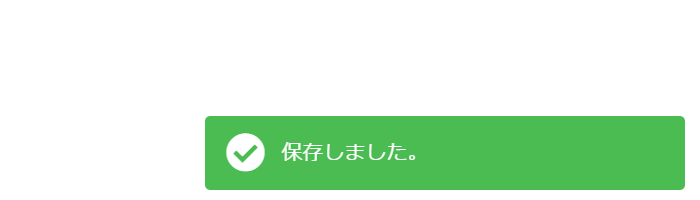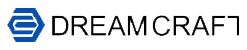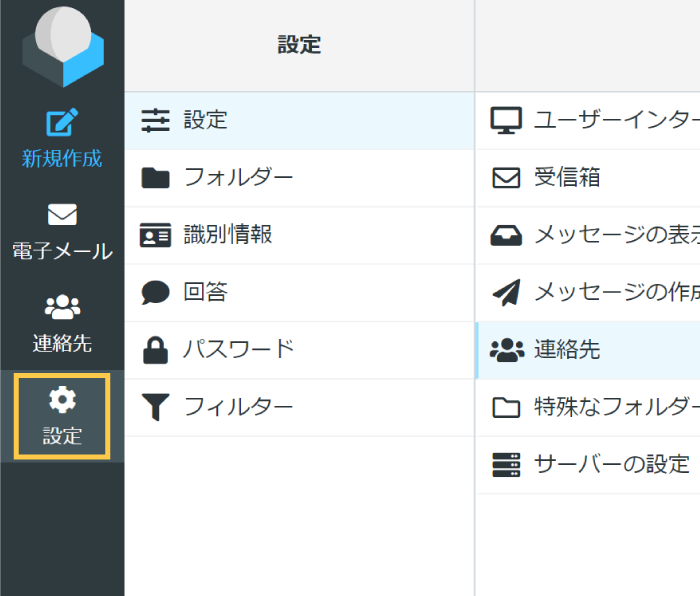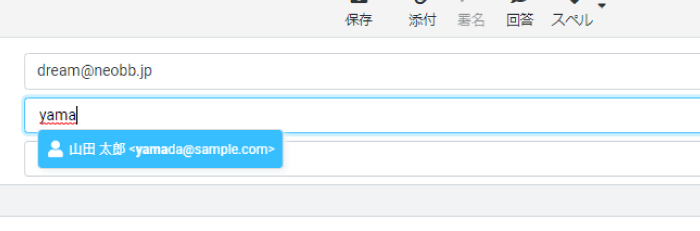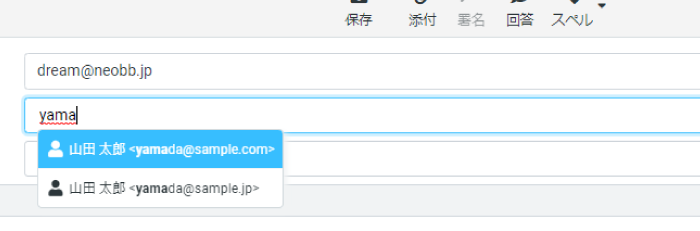アドレス帳の詳細設定
アドレス帳の全般的な動作や表示の詳細は、設定画面から変更可能です。
詳細設定手順
STEP2
設定画面にアクセス
画面左側のメニューから、「設定」→「アドレス帳」メニューを選択します。
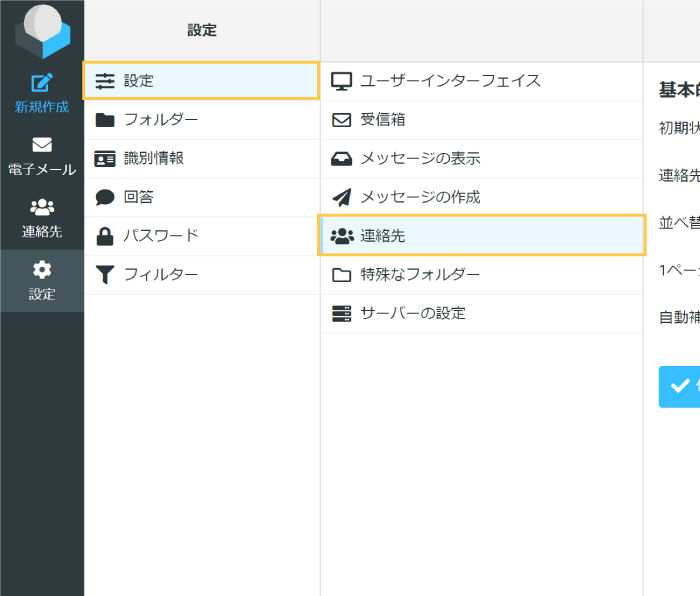
STEP3
各種設定/選択
各項目を必要に応じて設定/選択し、「保存」ボタンをクリックします。
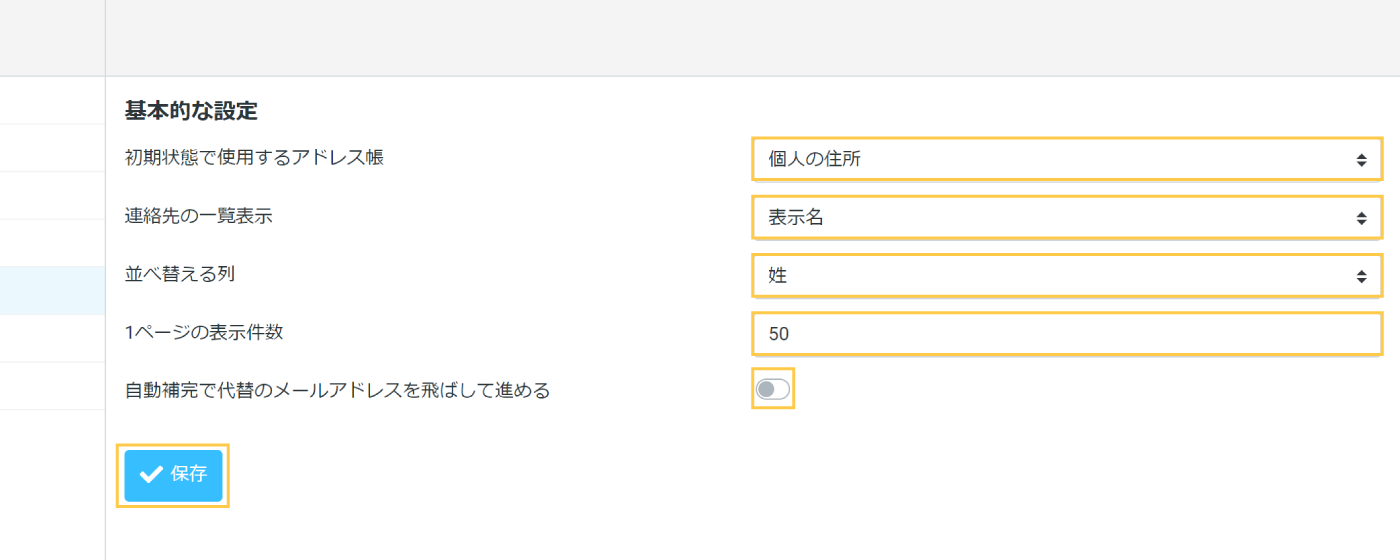
| 初期状態で使用するアドレス帳 |
メールの作成時などに利用するアドレス帳を選択します。
|
|---|---|
| 連絡先の一覧表示 | 連絡先の一覧をどのように表示するか選択します。 |
| 並べ替える列 | 連絡先の一覧を表示する際に並べ替えの基準となる項目を選択します。 |
| 1ページの表示件数 | 連絡先の一覧で1ページに表示する件数を設定します。 |
| 自動補完で代替のメールアドレスを飛ばして進める |
メールの作成画面で宛先を入力する際、メールアドレスの一部を入力するとオートコンプリートの機能によりメールアドレスの自動補完が行われます。 この項目にチェックを入れると、アドレス帳で複数のメールアドレスを持つ連絡先の場合、自動補完の際にメインのメールアドレス以外は表示されなくなります。 【チェックが入っている場合】
【チェックが入っていない場合】
|
STEP4
設定完了
設定が正常に保存されたら、完了メッセージが表示されます。